|
Detailbeschreibung
|
|
Betriebssystem: Windows 7, Windows 8
|
|
Für die Office-Anmeldung (nicht für die Registrierung des Produkts) kann entweder das Microsoft-Konto oder eine Benutzer-ID verwendet werden. Die Benutzer-ID wird in der Regel durch die eigene Organisation (z. B. Unternehmen) zugewiesen. Je nach Anmeldung stehen verschiedene Cloud-Dienste (OneDrive, Office 365 SharePoint) unter "Öffnen" und / oder "Speichern unter" bereit. Falls keine Cloud-Dienste bzw. Online-Dienste für die Dokumentablage verwendet werden (oder dürfen), dann kann die Anmeldung bei Office auch deaktiviert werden. Hierbei werden alle Cloud-Dienste ausgeblendet, die Anmeldeschaltfläche rechts oben entfernt und unter Konto (Karte "Datei") wird ebenfalls die Anmeldung nicht mehr angezeigt. Alternativ kann die Anmeldung auch auf eine Art begrenzt werden. So geht's:
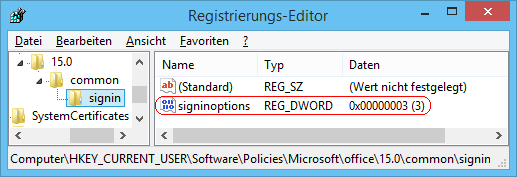 Hinweise:
|
| Tipps für Windows 7, Windows 8 | |
|
|
| Sie rufen die Inhalte über eine unverschlüsselte Verbindung ab. Die Inhalte können auch über eine verschlüsselte Verbindung (SSL) abgerufen werden: https://windowspage.com/tipps/024941.html |